Konvertera, redigera och komprimera videor/ljud i över 1000 format med hög kvalitet.
Hur skickar man stora filer? 5 hemligheter för dator och mobil
Att skicka stora filer, från högupplösta bilder och videor till enorma dokument, är ett vanligt behov idag. Det är dock frustrerande att man inte kan dela dem via e-post på grund av storleksbegränsningar. Hur skickar man stora filer, i det här fallet? Den här artikeln ger fem praktiska sätt att smidigt skicka stora filer mellan olika enheter, inklusive Windows, Mac, iPhone och Android. Upptäck nu hur du skickar stora filer utan filstorleksbegränsningar och delar allt till alla plattformar!
Guidelista
Bästa sättet att skicka stora filer till alla plattformar genom att komprimera Använd Google Drive för att skicka stora filer på Windows och Mac Hur man använder WeTransfer för att skicka stora filer från datorn Dela stora filer från Android-telefon via Google Foto-länk Snabbaste sättet att skicka stora filer på iPhone via AirDropBästa sättet att skicka stora filer till alla plattformar genom att komprimera
Att skicka stora filer mellan plattformar kan vara en utmaning för alla eftersom de inte är säkra från storleksbegränsningar och långsam överföringshastighet. Det är därför 4Easysoft Total Video Converter är här! Denna kraftfulla programvara är utformad för att hjälpa alla att enkelt konvertera, komprimera och redigera filer. Den har en videokompressor som låter dig minska videofilstorleken utan för mycket kvalitetsförlust, så det blir mycket enklare att lära sig att skicka stora filer till alla plattformar. Den låter dig justera bitrate, upplösning, format och andra komprimeringsinställningar för bästa balans mellan storlek och kvalitet. Dessutom erbjuder detta verktyg grundläggande redigeringsverktyg som trimmer, beskärare, rotator med mera, vilket gör det superpraktiskt för alla dina multimediabehov, oavsett format.

Minska filstorleken utan kvalitetsförlust, vilket gör det enklare att dela stora filer.
Konvertera till en mängd olika format, vilket säkerställer kompatibilitet mellan plattformar.
Förhandsgranska videor efter komprimering, vilket garanterar att önskat resultat uppnås.
Använd GPU-acceleration för att påskynda komprimeringsprocessen.
100% Säker
100% Säker
Steg 1Starta 4Easysoft Total Video Converter på din skrivbordsskärm. Från huvudskärmen navigerar du till widgetfliken "Verktygslåda" ovan. Här ser du mer än 15 verktygslådor i programmet; leta reda på alternativet "Videokompressor" och klicka på det.

Steg 2För att sätta igång, klicka på knappen "Lägg till" i mitten av fönstret "Videokompressor" för att ladda upp din video som ska komprimeras. Använd sedan reglagen eller knappen "Upp/Ned" för att ställa in storlek och bithastighet till önskade värden.
Välj sedan önskat utdataformat genom att klicka på rullgardinsmenyn "Format". Klicka på knappen "Förhandsgranska" för att granska din komprimerade video.

Steg 3När du har slutfört dina inställningar och är nöjd med förhandsgranskningen, ge den komprimerade filen ett namn och välj en destinationsmapp innan du klickar på knappen "Komprimera". Nu blir det enkelt för dig att skicka stora filer mellan olika plattformar och enheter!
Använd Google Drive för att skicka stora filer på Windows och Mac
Om du inte vill komprimera GB-videor till MBGoogle Drive har ett enkelt och effektivt sätt att skicka stora filer på Windows och Mac. Genom att ladda upp dessa filer till din Google Drive kan du skapa en länk och kopiera och klistra in den på valfri meddelandeplattform för direkt delning. Dessutom fungerar Google Drive med andra Google-tjänster som Gmail, vilket gör fildelning mycket enklare. Så här skickar du stora filer med Google Drive:
Steg 1Öppna Google Drive och logga in på ditt Google-konto. Börja med knappen "Nytt" och välj antingen "Filuppladdning" eller "Mappuppladdning". Bestäm vilka filer eller mappar du vill skicka.
Steg 2Högerklicka senare på den uppladdade filen/mappen och välj sedan "Dela". Du kan välja alternativet "Kopiera länk" och välja "Alla med länken kan visa eller redigera". Annars väljer du "Dela" och registrerar mottagarens e-postadress.
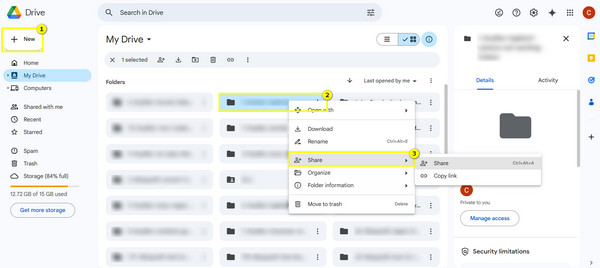
Hur man använder WeTransfer för att skicka stora filer från datorn
En annan bra metod för användare som väljer en snabb och enkel lösning på sina datorer är WeTrasfer. Med det här verktyget kan du skicka stora filer på upp till 2 GB gratis genom att ladda upp dem till plattformen och skapa en länk för delning. Allt du behöver göra är att ange mottagarens e-postadress och skicka filerna. Om du vill skicka mer än 2 GB filer kan du uppgradera till WeTransfer Pro, som täcker sändning av filer upp till 200 GB. När du har bråttom är det här problemfria alternativet, WeTransfer, ett utmärkt verktyg att ha på din dator. Följ stegen nedan för att lära dig hur du skickar stora filer:
Steg 1Öppna valfri webbläsare och sök efter WeTransfer. Börja med att klicka på knappen "Lägg till filer" eller "Lägg till mappar" för att importera de filer/mappar du vill skicka. Du kan skicka upp till 2 GB gratis.
Steg 2Ange sedan mottagarens och din e-postadress. Du kan också lägga till en ruta samt ett meddelande. När du är klar klickar du på knappen "Överför" för att skicka den stora filen direkt.
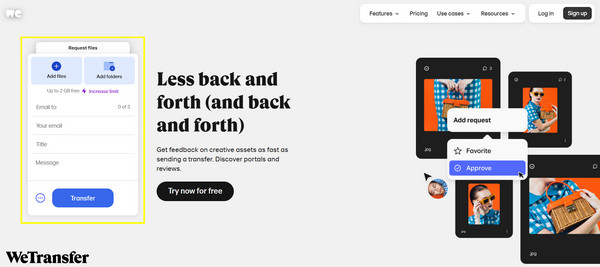
Dela stora filer från Android-telefon via Google Foto-länk
Om du använder en Android-enhet är en av de enklaste lösningarna för att skicka stora filer via Google Fotolänk. Precis som på datorer behöver du bara ladda upp dina foton eller videor till Google Foto-appen, skapa en delbar länk och kopiera och klistra in den i valfri meddelandeapp. Med den här funktionen kan du dela flera foton eller stora videor utan att tänka på lagringsbegränsningar eller låg hastighet. Google Foto erbjuder även filmprogram för att redigera dina videor. För att förstå det fullt ut, se stegen nedan om hur du skickar stora videofiler från Android, oavsett om det är för personligt eller professionellt bruk.
Steg 1I Google Foto-appen på din Android-enhet väljer du ut de foton eller videor du vill dela. Tryck på knappen "Dela" och välj alternativet "Skapa länk".
Steg 2Kopiera den delbara länken och vidarebefordra den till mottagaren via e-post, sms eller meddelandeplattform genom att klistra in den.
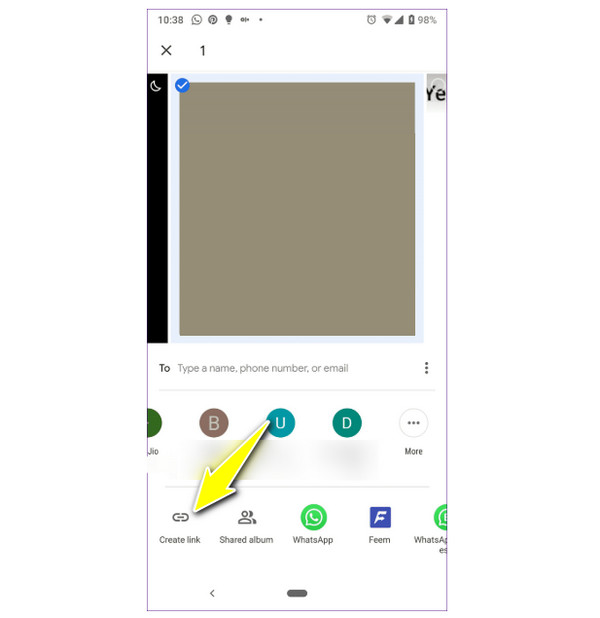
Snabbaste sättet att skicka stora filer på iPhone via AirDrop
Slutligen, om du är en iPhone-användare, har du den inbyggda AirDrop-funktionen som det snabbaste sättet att skicka stora filer direkt mellan Apple-enheter. Genom att helt enkelt välja vilken fil du vill skicka och öppna AirDrop kan du omedelbart skicka den till en annan Apple-enhet i närheten. AirDrop är utan tvekan en snabb och effektiv lösning för att skicka stora filer från iPhone:
Steg 1På din iPhone, se till att AirDrop-funktionen är aktiverad från "Kontrollcenter". Håll ner "AirDrop"-knappen och välj "Alla i 10 minuter". Detsamma gäller för den mottagande Apple-enheten.
För iPhones med hemknapp fungerar det att svepa uppåt från skärmens nederkant för att komma åt "Kontrollcenter". För iPhones utan hemknapp fungerar det däremot att svepa nedåt från skärmens övre högra hörn.
Steg 2Gå sedan till filen du vill dela, tryck på knappen "Dela" och välj "AirDrop" från listan. Namnet på den närliggande Apple-enheten visas då på skärmen; tryck på den så delas filen direkt.

Slutsats
Det finns flera effektiva sätt att skicka stora filer, vart och ett med sina fördelar beroende på dina behov och vilken enhet du har. För datorer finns Google Drive, AirDrop för iPhones och Google Foto-länk för Android-användare. För att säkerställa att du får en smidig sändningsprocess för dina stora filer och att det fungerar på alla plattformar, minska filstorleken med 4Easysoft Total Video ConverterMed det inbyggda komprimeringsverktyget kan du minska filstorleken utan att störa kvaliteten, vilket gör den perfekt för alla som behöver skicka stora filer snabbt.
100% Säker
100% Säker



